Hogyan csatlakozhat a WiFi-hez
ElőzőMa megtanuljuk, hogyan csatlakozhat a WiFi-hez. Az eljárást részletesen leírjuk és elemezzük a Windows 7 operációs rendszer példakénti felhasználásával, de ha valamilyen okból más verziója van, ne aggódjon előre. Elvileg mindent ugyanúgy csinálnak mindenhol, és ha vannak eltérések, azok észrevehetetlenek és jelentéktelenek. Ezért, ha más rendszerekben kell Wi-Fi-hez csatlakoznia, olvassa el a cikket a végéig, az információ továbbra is hasznos lesz, és most meglátja.

Végre eljött ez a várva várt nap! Úgy döntöttek, hogy a régi és kényelmetlen vezetékeket vezeték nélküli kommunikációra cserélik. Az eszköz (router) telepítése után a lehető leggyorsabban a számítógéphez ment, telepítette a jelvevőt (ha nem volt ott), és belép a Windows 7 rendszerbe. Mi a következő lépés? Valójában itt másként alakulhat a helyzet, részletesebben elmondom az események alakulásának minden változatát.
Mellesleg, a blogon részletes utasításokat írtam a Wi-Fi számítógépre történő telepítéséhez, ha nem rendelkezett vele. Olvassa el a cikket: "Hogyan csatlakoztathat Wi-Fi-t a számítógéphez." Problémák adódhatnak a jelszóval: "Hogyan lehet megtudni a Wi-Fi jelszót"
Az első eset. A Windows elindulása után automatikusan felismeri az eszközt, és a jobb alsó sarokban megjeleníti az információt, hogy képes volt kezelni ezt a vezeték nélküli kapcsolatot. Bemegyünk a böngészőbe, beírjuk kedvenc oldalunkat a címsorba, és megyünk. Az internetes forrás azonnal megnyílt, mindenki elégedett és mindenki boldog. Ha ez az Ön helyzete, fogadja gratulációimat. Ez azt jelenti, hogy minden szükséges beállítás automatikusan megtörtént, és Öntől nem kell semmit. Ez ritkán fordul elő, de megtörténik. Ebben a helyzetben nem kell bemenni a beállításokba, és ott bármit is kipróbálnibeállítani
De mint mondtam, ez nagyon valószínűtlen. Valószínűleg megjelenik egy üzenet egy új Wi-Fi vezeték nélküli kapcsolat felfedezéséről, de semmi sem fog működni. Azt is érdemes megjegyezni, hogy a Wi-Fi illesztőprogramjait telepíteni kell számítógépére vagy laptopjára. Ha nincsenek ott, akkor az első dolgunk az illesztőprogramok telepítése.
Ezzel a problémával kapcsolatban a blogom tájékoztatást tartalmaz arról, hogyan kell ezt megtenni: "Hogyan telepítsünk illesztőprogramot és mi az az illesztőprogram."
Az eljárás befejezése után célszerű újraindítani a számítógépet/laptopot és megpróbálni a Wi-Fi-hez csatlakozni a következőképpen: keresünk egy ikont négy függőleges csíkkal a jobb alsó sarokban, kattintsunk rá a bal egérgombbal.
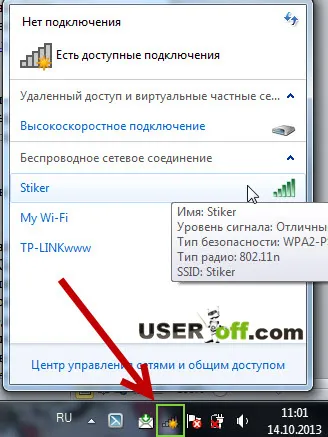
Keresse meg a listában a kapcsolat nevét (SSID), és kattintson rá a bal egérgombbal.
Ha a hálózat védett, akkor nem tud automatikusan belépni ebbe a hálózatba, mivel ehhez ismernie kell a jelszót.
Fent megmutattam, hogyan kell csatlakozni a Wi-Fi-hez, de ha nem működik, akkor a csatlakozás után lépjen a "Start" menübe, majd a "Vezérlőpultba". Az ablak jobb felső részén válassza ki a megtekintési módot: "Kategória", és keresse meg a "Hálózat és internet" lapot.
Odamegyünk, és az ablakban rákattintunk a feliratra: "Hálózati és megosztási központ". Most az ablak bal oldalán található funkciók listája érdekel minket, kattintson a "Adapter paramétereinek módosítása" gombra.
Rákattintunk, és megnyílik előttünk az összes elérhető kapcsolat listája. Közöttük kell lennie "Vezeték nélküli hálózati kapcsolat". Ha van jel (ezt az ikonon lévő függőleges csíkok zöld színe határozza meg), akkor kattintson az ikonra jobb egérgombbal, és lépjen a "Tulajdonságok" menüpontra.
Ha nem, akkor ugyanezt tesszük, de válasszunk"Tulajdonságok" és "Engedélyezés", ezután megyünk a "Tulajdonságok" elemre.
Megjegyzés.Ha nem kapcsolja be a vezeték nélküli kapcsolatot, nem fog tudni csatlakozni a Wi-Fi-hez.
A "Hálózat" lapon az "Internet Protocol Version 4 (TCP/IPv4)" nevű elem érdekel minket. Ezt a feliratot kell kiválasztani, és ugyanabban az ablakban kattintson a "Tulajdonságok" gombra.
És most - figyelem! Ha a router automatikusan osztja el az IP-címeket, akkor be kell jelölnie a négyzeteket, ahogy az alábbi képen látható:
Ha nem ad ki IP-címeket, akkor magának kell megadnia azokat. Ebben az esetben egy kis logikát kell tartalmaznia. Az adatok számítógépen vagy laptopon való megtekintésének leggyorsabb módja a beállítások megnyitása. Ha nincs ilyen eszköz, akkor saját magának kell megadnia, általában a Wi-Fi-hez való csatlakozáskor az IP-címeket maguk osztják ki (ha az útválasztó így van konfigurálva).
A teljes körű információért javaslom, hogy olvassa el: "A Wi-Fi jelszó megváltoztatása".
A módosítások elvégzése után kattintson az "OK" gombra.
Nem sietünk a „Vezérlőpult” bezárásával. Ahol az "Adapterbeállítások módosítása" részhez mentünk, ott van egy másik elem: "Vezeték nélküli hálózatok kezelése". Kattintson erre az elemre, és válassza ki kapcsolatunkat a megjelenő listából. Kattintson rá a jobb egérgombbal, és lépjen újra a "Tulajdonságok" elemre.
Csak meg kell győződnünk arról, hogy van egy pipa a "Csatlakozás automatikusan, ha a hálózat hatótávolságon belül van" felirattal szemben, ha nem - tegye be, és mentse a változtatásokat.
Mindezen eljárások után meg kell próbálnunk csatlakozni a Wi-Fi-hez. Néha hibák lépnek fel a csatlakozás során, csak indítsa újra a számítógépet. Ezután nyissa meg a böngészőt, és használja az internetet, mindennek működnie kell!
Előfordulhat, hogy mindezek után sem akar majd az internetműködni, bár a jel úgy tűnik, megjelent. Ezután két lehetőség közül választhat, hogyan tovább. Ezek közül az első, hogy hívd fel a szolgáltatót, és győződj meg róla, hogy nem esik-e baleset, és valóban a lakásodba megy-e a jel. Ha ez a helyzet, akkor azonnal kérje a műszaki ügyfélszolgálattól az alábbi adatokat (lehet, hogy elmentette a szerződést, akkor nem kell sehova telefonálnia, ott minden alább felsorolt fel van tüntetve):
Ne aludjon, amíg a kezelő elmondja ezeket az adatokat, írja le őket egy papírra. Minden írott vonal bizonyos számok halmazát fogja képviselni, amelyek egy ponton keresztül íródnak át. Például így:
Most emlékezzünk arra a pillanatra, amikor minden kapcsolódási paraméternél beállítottuk az automatikus beállításokat, erre is kértem külön figyelmet. Ugyanazt az utat követjük, amit fentebb leírtunk, megnyitjuk ugyanazt az ablakot, és a mezőkbe történő automatikus beállítások helyett, amelyeket a műszaki támogatástól kapott adatoknak is nevezünk, beírjuk a megfelelő értékeket.
A legtöbb esetben a fent leírt helyzetek legalább egyikének segítenie kell a Wi-Fi számítógéphez vagy laptophoz való csatlakoztatásában. Azonban, ahogy mondani szokták, senki sincs biztonságban, és ha még mindig elszakad az internettől, újra fel kell hívnia a szolgáltatót, és ott kell megkérdeznie, mi a teendő. Valószínűleg a probléma itt már magának az útválasztónak a beállításaiban van, és itt nem elemzem részletesen. A szolgáltató műszaki támogatása megnézheti az útválasztó beállításait, és megmondhatja, hogy mit kell tennie.
Tipp 1. Az útválasztó IP-címe magán az útválasztón található alulról vagy oldalról.
Tipp 2. A Windows újratelepítésekor írjon ideezen adatok lapja. A szakértő gyorsan kitalálja, milyen adatokat kell megadni, de ez sokkal nehezebb egy kezdő felhasználó számára.
KövetkezőOlvassa el tovabba:
- Hogyan kell kinyitni a kókuszt
- Hogyan festheti helyesen a női szemöldökét
- Miért rossz minőségűek az Instagram történetei, és hogyan lehet javítani rajta?
- Szükséges-e a motor mosása, és hogyan kell helyesen csinálni
- Pinceszigetelés, miért szükséges, hogyan válasszunk megfelelő anyagot és technológiát